Как да коригирам проблеми с Samsung Pay, които не работят
съвети и трикове за Android / / August 05, 2021
В това ръководство ще изброим различни методи за отстраняване на проблема с Samsung Pay Not Working на вашето устройство. Тази цифрова портфейл и услуга за безжично плащане от южнокорейските гиганти се превърнаха в основна USP на устройства от висок клас Samsung. Докато повечето от безконтактните методи на плащане използват Near Field Communications, Samsung направи крачка напред. Те са включили MST или Magnetic Secure Transmission, като по този начин улесняват комуникацията с крайното устройство.
Въпреки това някои потребители се сблъскват с грешки с тази функция. Притеснения относно същото се споделят в целия Reddit както и Форуми на Samsung. В това отношение това ръководство ще очертае всички възможни причини защо може да се сблъскате с тази грешка. След това ще ви покажем как да коригирате всеки от тези проблеми, които от своя страна трябва да решат проблемите на Samsung Pay Not Working. Следвайте инструкциите.

Съдържание
-
1 Как да поправя, ако Samsung Pay не работи
- 1.1 Fix 1: Актуализирайте приложението
- 1.2 Fix 2: Изтриване на кеш и данни
- 1.3 Fix 3: Деактивирайте оптимизацията на батерията
- 1.4 Поправка 4: Изберете режим с висока производителност
- 1.5 Fix 5: Активиране на вградения защитен елемент
- 1.6 Фикс 6: Премахнете и след това добавете отново картата
- 1.7 Fix 7: Деактивирайте NFC
- 1.8 Поправка 8: Проверете магнитното защитено предаване на устройството
- 1.9 Fix 9: Предоставете му необходимите разрешения
- 1.10 Fix 10: Фабрично нулиране
Как да поправя, ако Samsung Pay не работи
Като начало проблемите може да са със самото приложение. Те могат да включват използване на остаряло приложение, наличие на много временни данни или приложението няма необходимото разрешение. По същия начин, ако са въведени оптимизациите и ограниченията на батерията или ако вграденият защитен елемент не е активиран, тогава можете също да видите споменатата грешка. По същия начин проблемите със запазените ви карти или NFC, конфликтни с MST, също могат да бъдат виновник. С това казано, ето стъпките за отстраняване на тези проблеми, които биха решили проблема с Samsung Pay Not Working.
Fix 1: Актуализирайте приложението
АКО използвате стара или остаряла версия на приложението, може да останат няколко грешки, които не са закърпени. Затова се препоръчва да актуализирате приложението до най-новата версия. Същото може да се направи от Galaxy Store или от самия Play Store. Говорейки за последното, потърсете Samsung Pay и ако има бутон за актуализация, го докоснете и изчакайте инсталацията да завърши. След това стартирайте приложението и вижте дали проблемът с Samsung Pay Not Working е отстранен или не.
Fix 2: Изтриване на кеш и данни
Понякога над това могат да се натрупат много временни данни, кеш и бисквитки. В този случай приложението може да има няколко проблеми при правилната работа. Затова се препоръчва да изтриете кеша и бисквитките на това приложение. Следвайте стъпките по-долу за същото.

- Преминете към Настройки на вашето устройство.
- След това отидете в Приложения и потърсете приложението Samsung Pay. В рамките на това отидете в раздела Съхранение.
- Докоснете Clear Cache и проверете дали приложението работи или не. Ако не е, тогава ще трябва да изчистите и данните.
- Това може да премахне всички запазени карти и ще трябва да настроите приложението отново. С това казайте, отидете в раздела за съхранение и натиснете Clear Storage.
След това стартирайте приложението, добавете предпочитаните карти и вижте дали проблемът с Samsung Pay Not Working е отстранен или не.
Fix 3: Деактивирайте оптимизацията на батерията
Днес устройствата се предлагат с някои удобни настройки за оптимизиране на батерията. Те ограничават фоновите дейности, процеси и приложения и от своя страна спестяват значителен сок от батерията. В някои случаи обаче може да се окаже малко по-ограничително и да ограничи важен процес на това приложение. Следователно най-добрият залог в това отношение е да добавите приложението Samsung Pay към белия списък.
- Преминете към Настройки на вашето устройство и отидете на Device Care.
- В рамките на това изберете Батерия и натиснете Използване на батерията.
- След това докоснете иконата за препълване, разположена горе вдясно и изберете Оптимизиране на използването на батерията.

- Сега превъртете до приложението Samsung Pay и изберете опцията Don’t Optimize.
- Стартирайте приложението и вижте дали можете да поправите проблема с Samsung Pay Not Working.
Поправка 4: Изберете режим с висока производителност
Първо, ако сте активирали Battery Saver на вашето устройство, след това го деактивирайте за момента. Можете да направите същото от самото превключване на бързите настройки. След като приключи, сега е време да преминете към режим с висока производителност. Следвайте стъпките по-долу, за да направите това:

- Преминете към Настройки на вашето устройство и отидете на опцията Device Care.
- След това натиснете Батерия и изберете Режим на захранване.
- Сега изберете опцията High-Performance (Optimized).
- По същия начин трябва да деактивирате превключвателя за адаптивно енергоспестяване, разположен в долната част.
Когато това приключи, стартирайте Samsung pay и вижте дали работи сега или не. Ако все още има проблеми, ето някои други поправки, които можете да изпробвате.
Fix 5: Активиране на вградения защитен елемент
Ако използвате Samsung Pay чрез NFC, а не чрез MST, тогава ще трябва да активирате вградения защитен елемент
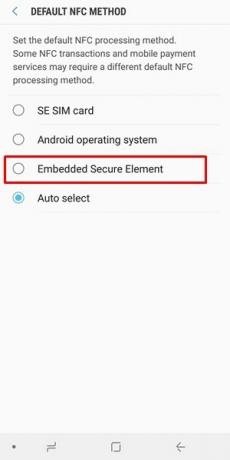
- За да направите това, преминете към Настройки и отидете в менюто Връзки.
- Превъртете до опцията NFC & Payment и отворете нейното меню.
- Придвижете се до NFC метода по подразбиране и след това изберете Вграден защитен елемент.
- Стартирайте Samsung Pay и проверете дали можете да извършите желаната транзакция.
Фикс 6: Премахнете и след това добавете отново картата
Възможно е данните на запазената ви карта да са повредени и тази грешка пречи на картата да бъде използвана. В този случай можете да премахнете тази карта и след това да я добавите отново.
- За това стартирайте приложението Samsung Pay и изберете желаната карта.
- След това докоснете иконата за препълване, разположена в горния десен ъгъл, и изберете Изтриване на карта.

- Въведете ПИН кода и картата ще бъде изтрита. След като приключите, рестартирайте приложението и след това преминете към менюто му.
- След това изберете Карти и докоснете бутона Добавяне на карти.

- Сега отидете на опцията Добавяне на дебитна / кредитна карта и следвайте инструкциите на екрана, за да добавите предпочитаната карта.
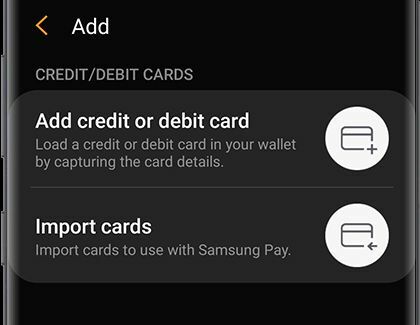
Вижте дали той коригира проблема с Samsung Pay Not Working на вашето устройство или не.
Fix 7: Деактивирайте NFC
Както споменахме по-рано, приложението може да използва NFC, както и MST. Ако обаче го използвате на MST терминал с активирана опция NFC, може да има няколко конфликтни проблема. В резултат на това бихме поискали да деактивирате опцията NFC.

- Отидете в менюто Настройки и докоснете Връзки (или Още мрежи на някои устройства).
- В рамките на това просто премахнете отметката от опцията NFC.
- Сега стартирайте Samsung Pay и опитайте да извършите транзакцията.
Ако все още се сблъсквате с проблеми, ще трябва да извършите MST теста. Ето всичко, което трябва да знаете в това отношение.
Поправка 8: Проверете магнитното защитено предаване на устройството
Така че дори след извършване на горните методи, все още имате проблеми, това може да е нещо общо с MST на вашето устройство. Можете да проверите същото от вашето устройство, както следва:
- Стартирайте Dialer на вашето устройство и въведете * # 0 * #
- Докоснете опцията за MST тест, разположена в долната част.

- Сега отидете в секцията Непрекъснато и натиснете Track 1 + 2.
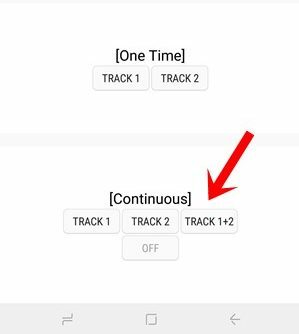
- Приближете устройството до ушите си и младите вече трябва да чуят слаб звуков сигнал.
- Ако случаят не е такъв, може да се наложи да посетите Сервизния център и да го поправите.
Fix 9: Предоставете му необходимите разрешения
Ако приложението не е получило необходимото разрешение, то може да може да функционира в тази ограничена среда. Приложението не извежда диалоговия прозорец Разрешение всеки път, когато стартирате приложението. Но можете да принудите приложението да го направи следващия път, когато го отворите. Ето как:

- Отидете в Настройки на вашето устройство и отидете в Приложения или Мениджър на приложения.
- Отидете на приложението Samsung Pay и след това посетете неговия раздел Разрешения.
- Сега деактивирайте всички разрешения и принудително затворете приложението.
- След това рестартирайте приложението и то ще поиска да предоставите всички необходими разрешения. Докоснете Разреши за всяко от тези разрешения и след това проверете дали това коригира проблема с Samsung Pay Not Working.
Fix 10: Фабрично нулиране
Ако нито един от гореспоменатите методи не даде желани резултати, тогава може да се наложи да поемете по пътя на форматирането. Факт е, че някои потребители са успели да разрешат този проблем след възстановяване на фабричните настройки. Причината, поради която споменахме този метод, в крайна сметка е, че той ще изтрие всички данни от вашето устройство. Следователно, създайте предварително резервно копие на устройство и след това продължете със стъпките за нулиране по-долу:

- Отидете на страницата с настройки и докоснете Общо управление.
- След това преминете към опциите за нулиране и натиснете Нулиране на фабричните данни.

- Накрая натиснете бутона за нулиране и изчакайте процесът да приключи.
- След като приключите, настройте устройството си и стартирайте приложението. Проблемът ви вече трябваше да бъде отстранен.
С това завършваме ръководството за това как да поправите проблема с Samsung Pay Not Working на вашето устройство. споделихме десет различни метода за един и същи, уведомете ни кой метод е успял да коригира проблема. Закръгляване, ето някои iPhone Съвети и трикове, Съвети и трикове за компютър, и Съвети и трикове за Android че и вие трябва да проверите.



